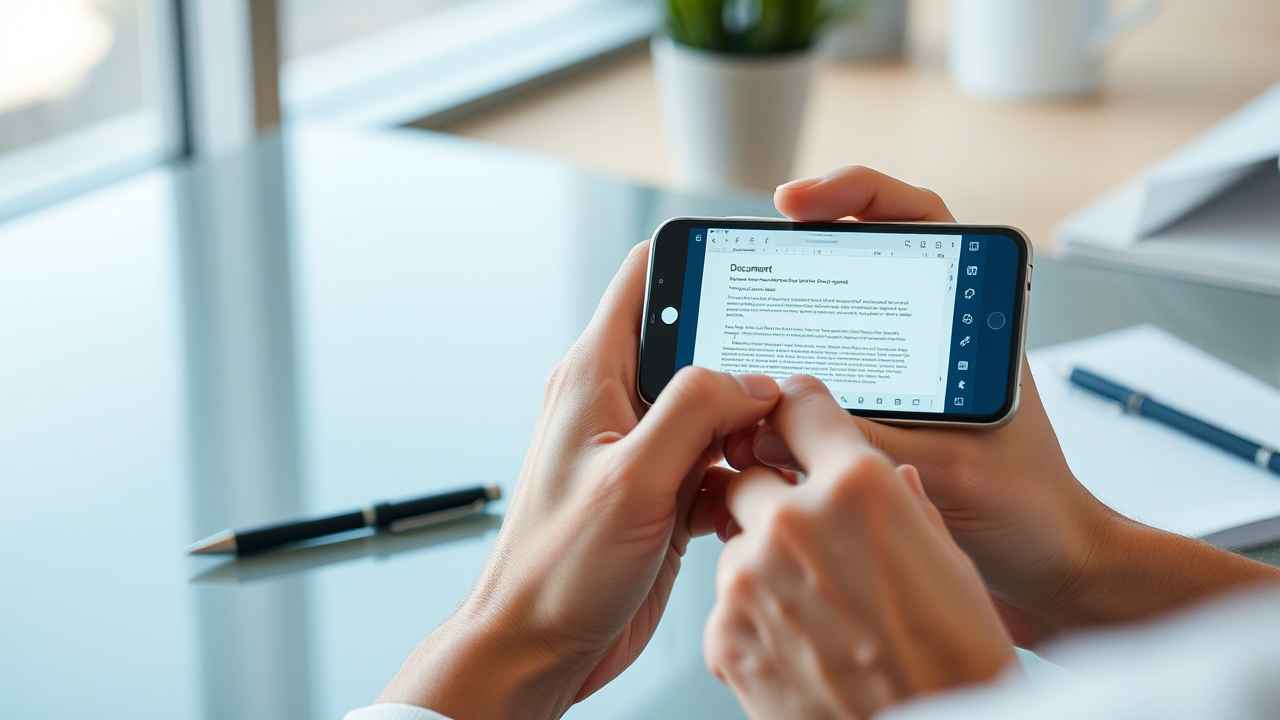Spilltekno – Spilltekno – Cara membuat dokumen di hp kini semakin mudah berkat perkembangan teknologi dan aplikasi yang tersedia. Dengan bermodalkan smartphone, Anda bisa membuat, mengedit, dan menyimpan berbagai jenis dokumen tanpa perlu repot membawa laptop atau komputer.
Baik untuk keperluan pekerjaan, sekolah, maupun pribadi, fitur ini sangat membantu dalam meningkatkan produktivitas di mana saja. Simak langkah-langkah praktisnya untuk memaksimalkan penggunaan hp Anda dalam membuat dokumen secara efisien!
Mengapa Membuat Dokumen di HP Semakin Populer?
Sebelum membahas cara membuat dokumen di HP secara detail, penting untuk memahami mengapa metode ini semakin diminati. Smartphone modern memiliki kemampuan yang hampir menyamai komputer dalam hal pemrosesan data dan menjalankan aplikasi produktivitas. Beberapa keuntungan membuat dokumen di HP antara lain:
- Mobilitas tinggi: Kamu bisa membuat atau mengedit dokumen di mana saja dan kapan saja
- Praktis dan cepat: Tidak perlu membawa perangkat tambahan selain HP yang sudah kamu miliki
- Sinkronisasi mudah: Dokumen bisa langsung tersimpan di cloud dan diakses dari perangkat lain
- Fitur yang semakin canggih: Aplikasi pengolah dokumen di HP kini memiliki fitur yang hampir lengkap
Menguasai cara membuat dokumen di HP akan sangat membantu kamu terutama dalam situasi darurat atau saat bepergian tanpa membawa laptop.
Aplikasi Terbaik untuk Membuat Dokumen di HP
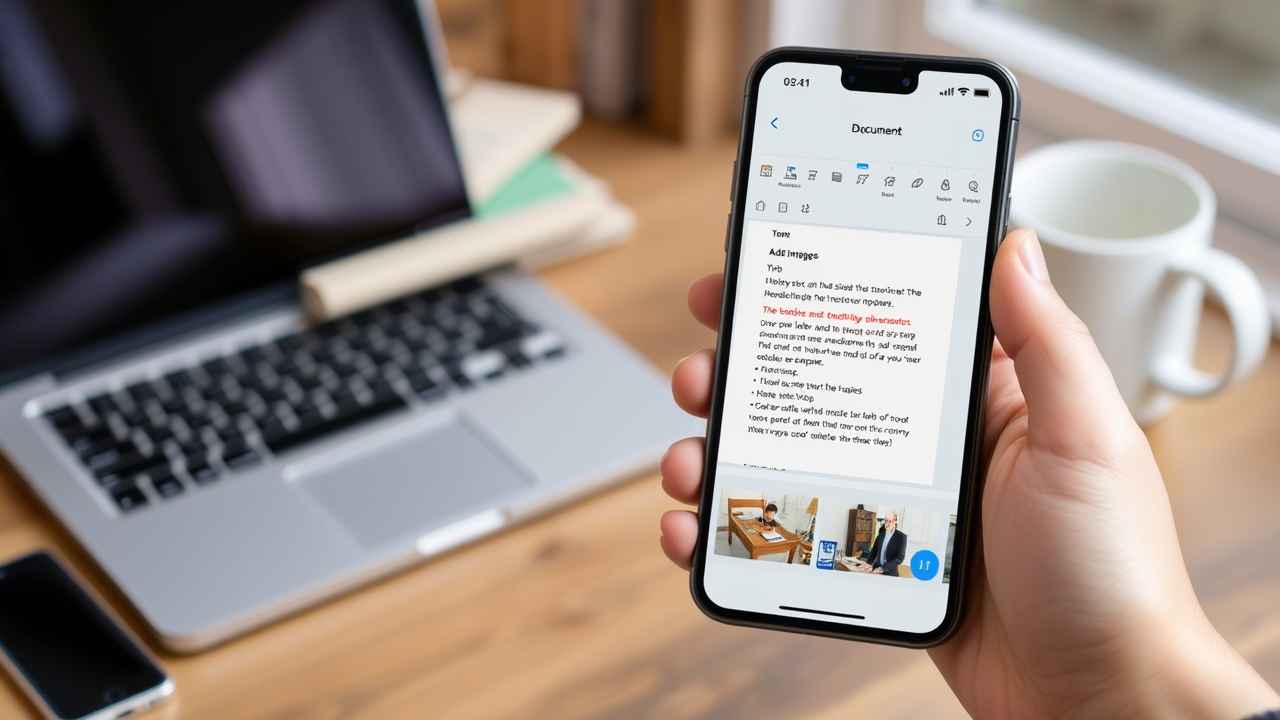
Langkah pertama dalam cara membuat dokumen di HP adalah memilih aplikasi yang tepat. Berikut adalah beberapa aplikasi terbaik yang direkomendasikan:
1. Microsoft Office (Word, Excel, PowerPoint)
Microsoft Office tetap menjadi pilihan utama untuk membuat dokumen profesional. Versi mobile-nya menawarkan fitur yang cukup lengkap:
- Microsoft Word: Ideal untuk membuat dokumen teks seperti surat, laporan, atau makalah
- Microsoft Excel: Untuk membuat spreadsheet dan penghitungan data
- Microsoft PowerPoint: Untuk membuat presentasi dengan template profesional
Cara menggunakannya:
- Unduh aplikasi Microsoft Office dari Play Store atau App Store
- Buat akun Microsoft atau login dengan akun yang sudah ada
- Pilih “New” atau “Baru” untuk membuat dokumen baru
- Pilih template yang sesuai dengan kebutuanmu
- Mulai mengetik dan mengedit dokumen
Microsoft Office mobile gratis untuk fungsi dasar, namun beberapa fitur premium memerlukan langganan Microsoft 365.
2. Google Docs, Sheets, dan Slides
Aplikasi dari Google ini sangat populer karena kemudahan akses dan fitur kolaborasi real-time:
- Google Docs: Untuk membuat dan mengedit dokumen teks
- Google Sheets: Untuk spreadsheet dan data
- Google Slides: Untuk presentasi
Kelebihan utama Google Docs adalah penyimpanan otomatis di Google Drive dan kemudahan berbagi dokumen dengan orang lain. Cara membuat dokumen di HP menggunakan Google Docs:
- Unduh aplikasi Google Docs dari Play Store atau App Store
- Login dengan akun Google-mu
- Tap ikon “+” di pojok kanan bawah untuk membuat dokumen baru
- Pilih jenis dokumen (Docs, Sheets, atau Slides)
- Dokumen akan otomatis tersimpan saat kamu mengetik
Semua aplikasi Google Workspace ini gratis dan sangat mudah digunakan bahkan untuk pemula.
3. WPS Office
WPS Office adalah alternatif populer yang menawarkan antarmuka mirip dengan Microsoft Office tetapi dengan ukuran aplikasi yang lebih kecil:
- Mendukung berbagai format dokumen termasuk DOC, DOCX, XLS, XLSX, PPT, dan PPTX
- Fitur PDF converter yang memudahkan konversi dokumen
- Template profesional yang bisa digunakan
WPS Office cocok untuk pengguna dengan HP spesifikasi menengah ke bawah karena lebih ringan.
Cara Membuat Dokumen di HP dengan Microsoft Word
Microsoft Word tetap menjadi aplikasi paling populer untuk membuat dokumen teks. Berikut cara membuat dokumen di HP menggunakan Microsoft Word secara detail:
Membuat Dokumen Baru
- Buka aplikasi Microsoft Word di HP-mu
- Ketuk tombol “New” atau “Baru” di bagian bawah layar
- Pilih template kosong atau template lain yang sesuai kebutuhan
- Dokumen baru akan terbuka dan siap untuk diedit
Mengatur Format Dokumen
Meski di layar kecil, kamu tetap bisa mengatur format dokumen dengan baik:
- Mengubah jenis dan ukuran font: Ketuk tombol “Home” lalu pilih opsi font
- Format paragraf: Ketuk tombol paragraf untuk mengatur spasi dan perataan
- Menambahkan bullet points: Ketuk tombol bullet list di menu Home
- Menyisipkan gambar: Ketuk tab Insert, lalu pilih Pictures
Menyimpan dan Berbagi Dokumen
- Ketuk ikon tiga titik di pojok kanan atas
- Pilih “Save As” atau “Simpan Sebagai”
- Pilih lokasi penyimpanan (OneDrive, Perangkat, Google Drive)
- Beri nama dokumen dan ketuk “Save” atau “Simpan”
- Untuk berbagi, ketuk “Share” atau “Bagikan” dan masukkan alamat email tujuan
Cara Membuat Dokumen di HP dengan Google Docs
Google Docs menjadi pilihan banyak orang karena kemudahan sinkronisasi dan kolaborasi. Berikut langkah detailnya:
Membuat Dokumen Baru
- Buka aplikasi Google Docs di HP-mu
- Ketuk ikon “+” di pojok kanan bawah
- Pilih “New document” atau “Dokumen baru”
- Mulai mengetik untuk mengisi dokumen
Menggunakan Template
Google Docs menyediakan berbagai template yang bisa mempercepat pembuatan dokumen:
- Ketuk ikon tiga garis di pojok kiri atas
- Pilih “Template gallery” atau “Galeri template”
- Pilih template yang sesuai (CV, laporan, surat, dll)
- Template akan terbuka dan siap untuk dipersonalisasi
Kolaborasi Real-time
Salah satu keunggulan Google Docs adalah kemampuan kolaborasi:
- Ketuk ikon “Share” atau “Bagikan” di pojok kanan atas
- Masukkan alamat email orang yang ingin diajak berkolaborasi
- Pilih hak akses (dapat mengedit, dapat mengomentari, atau hanya dapat melihat)
- Ketuk “Send” atau “Kirim”
Semua perubahan akan otomatis tersimpan dan tersinkronisasi ke semua perangkat yang terhubung.
Tips Membuat Dokumen Profesional di HP
Meskipun menggunakan HP, kamu tetap bisa membuat dokumen yang terlihat profesional dengan mengikuti tips berikut:
1. Gunakan Keyboard Eksternal
Untuk dokumen panjang, mengetik di layar sentuh bisa melelahkan dan memperlambat. Pertimbangkan untuk menggunakan:
- Keyboard Bluetooth yang bisa dipasangkan dengan HP
- Keyboard lipat portabel yang mudah dibawa
- Stand HP untuk posisi mengetik yang lebih nyaman
2. Manfaatkan Fitur Voice Typing
Hampir semua aplikasi dokumen modern mendukung fitur pengetikan suara:
- Ketuk ikon mikrofon pada keyboard virtual
- Ucapkan apa yang ingin kamu tulis dengan jelas
- Periksa dan edit hasil transkripsi sesuai kebutuhan
Fitur ini sangat membantu saat kamu perlu membuat dokumen dengan cepat atau saat tidak memungkinkan untuk mengetik.
3. Simpan di Cloud
Selalu simpan dokumen pentingmu di layanan cloud untuk menghindari kehilangan data:
- OneDrive (terintegrasi dengan Microsoft Office)
- Google Drive (terintegrasi dengan Google Docs)
- Dropbox
Penyimpanan cloud juga memudahkan kamu untuk melanjutkan pekerjaan di perangkat lain.
Cara Membuat Dokumen Khusus di HP
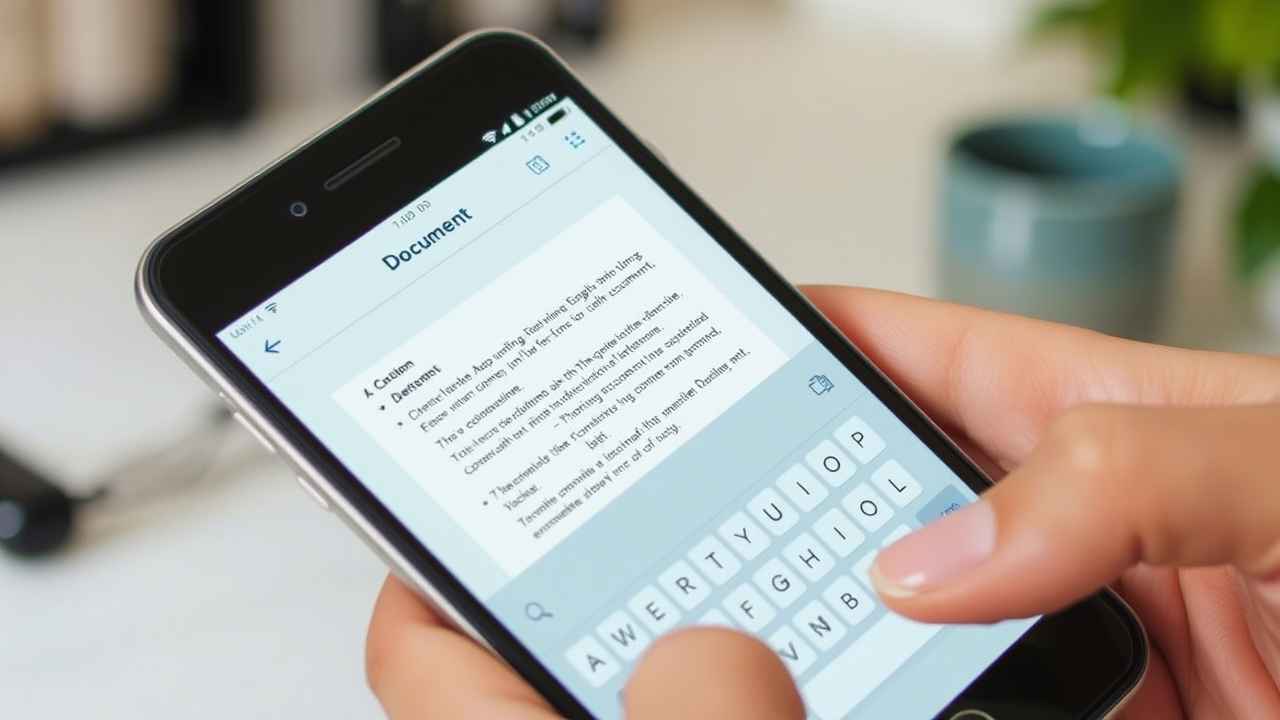
Selain dokumen teks biasa, kamu juga bisa membuat berbagai jenis dokumen khusus di HP:
Membuat CV atau Resume
Aplikasi seperti Canva atau Resume Builder menawarkan template profesional untuk CV:
- Unduh aplikasi Canva dari Play Store atau App Store
- Pilih template CV atau Resume
- Sesuaikan dengan data dan pengalaman pribadimu
- Ekspor dalam format PDF
Membuat Dokumen PDF
Untuk membuat dokumen dalam format PDF, kamu bisa:
- Buat dokumen seperti biasa di Word atau Google Docs
- Pilih opsi “Export as PDF” atau “Ekspor sebagai PDF”
- Simpan file PDF di perangkat atau cloud
Jika perlu mengedit PDF yang sudah ada, aplikasi seperti Adobe Acrobat Reader atau PDF Element bisa digunakan.
Membuat Dokumen Scan
Kamu bisa mengubah dokumen fisik menjadi digital dengan kamera HP:
- Gunakan aplikasi seperti Adobe Scan, Microsoft Office Lens, atau Google Drive (fitur scan)
- Arahkan kamera ke dokumen yang ingin di-scan
- Aplikasi akan otomatis mendeteksi tepi dokumen dan meningkatkan kualitas gambar
- Simpan hasil scan dalam format PDF atau JPG
Cara membuat dokumen di HP dengan metode scan ini sangat berguna untuk digitalisasi dokumen penting.
Mengatasi Keterbatasan Layar Kecil
Salah satu tantangan utama dalam cara membuat dokumen di HP adalah ukuran layar yang terbatas. Berikut beberapa cara mengatasinya:
1. Gunakan Mode Landscape
Memutar HP ke posisi landscape (horizontal) memberikan ruang lebih luas untuk mengetik dan melihat dokumen.
2. Manfaatkan Fitur Zoom
Semua aplikasi dokumen memiliki fitur zoom yang memudahkan kamu melihat detail:
- Gunakan gerakan cubit (pinch) untuk memperbesar atau memperkecil tampilan
- Ketuk dua kali pada area tertentu untuk zoom otomatis
3. Bagi Layar (Split Screen)
Pada banyak HP modern, kamu bisa menggunakan fitur split screen untuk membuka dua aplikasi sekaligus:
- Buka aplikasi dokumen
- Aktifkan fitur multitasking atau split screen sesuai jenis HP-mu
- Pilih aplikasi kedua (misalnya browser untuk referensi)
Ini sangat membantu saat kamu perlu menyalin informasi dari sumber lain ke dokumenmu.
Cara Membuat Dokumen di HP untuk Berbagai Keperluan
Berikut beberapa contoh penggunaan praktis cara membuat dokumen di HP:
Untuk Mahasiswa
- Membuat catatan kuliah dengan Google Keep atau Microsoft OneNote
- Menyusun makalah dengan Google Docs atau Word
- Membuat presentasi kelompok dengan Google Slides atau PowerPoint
- Kolaborasi tugas kelompok secara real-time
Untuk Profesional
- Membuat laporan penjualan dengan Excel atau Google Sheets
- Menyusun proposal bisnis dengan template profesional
- Mengedit kontrak atau perjanjian dalam format PDF
- Membuat presentasi klien saat di perjalanan
Untuk Kebutuhan Pribadi
- Membuat daftar belanja atau to-do list
- Menyusun anggaran bulanan dengan spreadsheet
- Membuat undangan atau kartu ucapan digital
- Menulis jurnal atau diary pribadi
Keamanan Dokumen di HP
Saat membuat dokumen penting di HP, keamanan data perlu diperhatikan:
- Aktifkan proteksi kata sandi untuk dokumen penting
- Gunakan aplikasi pengunci untuk melindungi aplikasi dokumen
- Aktifkan autentikasi dua faktor untuk akun cloud
- Backup secara berkala ke beberapa lokasi penyimpanan
Cara membuat dokumen di HP kini sudah sangat mudah dan praktis berkat berbagai aplikasi dan fitur canggih yang tersedia. Kamu bisa membuat hampir semua jenis dokumen yang biasanya dibuat di komputer langsung dari smartphone. Meskipun ada beberapa keterbatasan seperti ukuran layar dan kemampuan multitasking, kelebihan dari segi mobilitas dan kemudahan akses menjadikan pembuatan dokumen di HP sebagai keterampilan yang sangat berharga di era digital ini.
Jangan ragu untuk mencoba berbagai aplikasi yang telah disebutkan dan temukan mana yang paling sesuai dengan gaya kerja dan kebutuhanmu. Dengan latihan rutin, kamu akan semakin terbiasa dan efisien dalam membuat dokumen di HP.
Apakah kamu sudah mencoba membuat dokumen di HP? Aplikasi apa yang menjadi favoritmu? Bagikan pengalamanmu dan jangan lupa untuk menjelajahi artikel lainnya untuk tips produktivitas digital lainnya! Spilltekno
Simak update artikel pilihan lainnya dari kami di Google News dan Saluran Whatsapp Channel Spilltekno
Simak update artikel pilihan lainnya dari kami di Google News dan Saluran Whatsapp Channel